はじめに
今日は、Debian11サーバーでBitbucketリポジトリを構成および管理する方法について説明します。このガイドではDebian11サーバーエディションを使用しています。Fedoraを除くすべての関連システムですべてのコマンドをすぐに利用できるようにします。 Red Hatシステムに命令を実装すべきでない主な理由は、構成の誤りや依存関係の問題を回避するためです。
GitとBitBucketとは正確には何ですか?
今のところ、最も簡単な答えは、Gitはファイルをリモートで管理し、すべての変更を追跡するためのバージョン管理システムであるということです。 Gitとは異なり、BitbBucketは、これらのファイルをサーバー上に保持するのに役立つプラットフォームです。 BitBucketにはセルフホストとクラウドの両方のオプションがありますが、最大5人のユーザーのチームが無料で利用できるクラウドバージョンのみを使用します。
今後の記事では、GitとBitBucketを別々に調べていきます。最新のヒントやコツについては、linuxways.netに定期的にアクセスしてください。
まず最初に
いつものように、Gitがシステムで利用可能であることを確認する必要があります。次のコマンドを実行して、Debian11サーバーに最新の安定バージョンのGitがあることを確認します。
$ git --version
このコマンドは、利用可能な最新のgitバージョンを表示します。私の場合、以下に示すように2.25.1です:

Bitbucketを接続して構成する
ステップ1。 次に、Bitbucketクラウドの接続と構成に進みます。 bitbucket.orgにアクセスして、無料で入手してください。
サインアップに成功すると、以下のようなダッシュボードが表示されます。
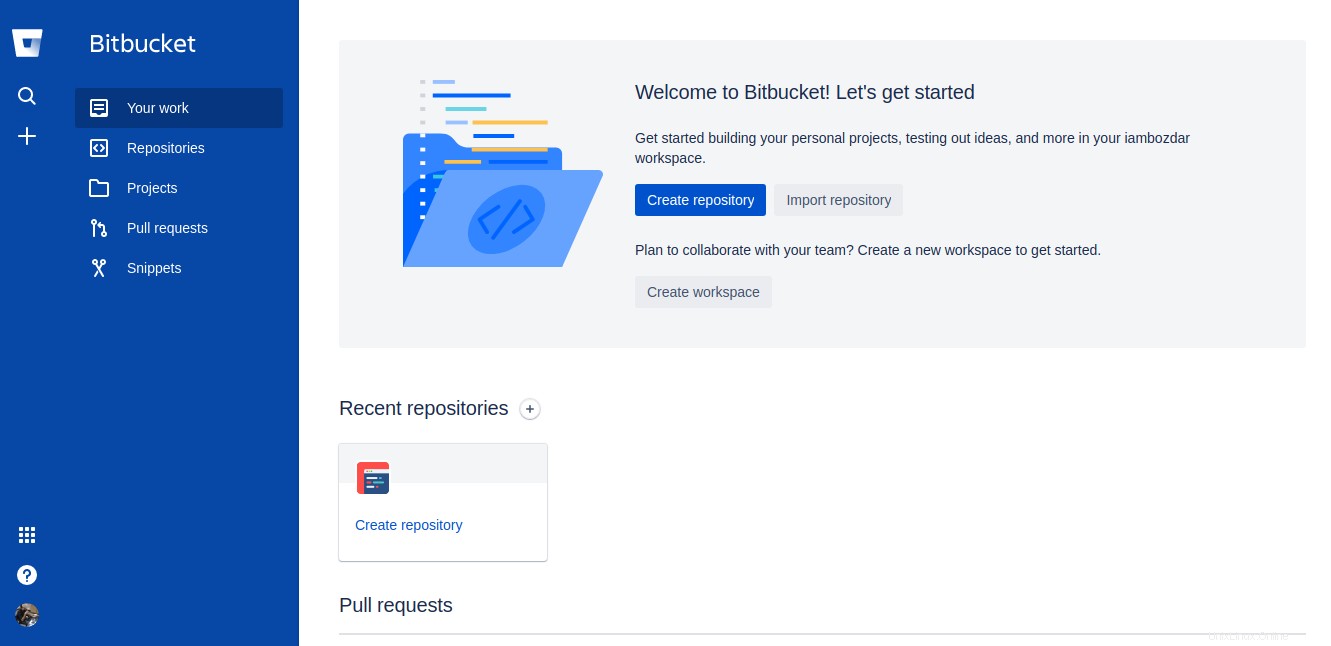
ステップ2: 次に、BitBucketクラウドにリポジトリを作成します。
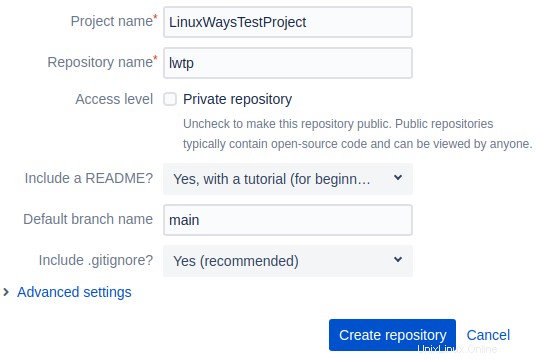
ステップ3。 リポジトリが作成されたら、リポジトリ設定に移動して、BitBucketにローカルで接続します。
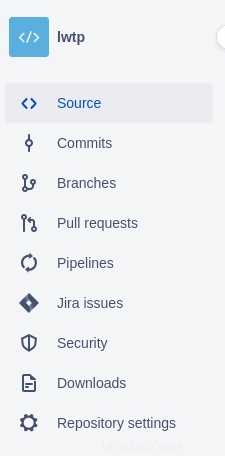
ステップ4。 まず、プロジェクトページの右上にあるクローンリンクを使用してリポジトリのクローンを作成します。
この場合、gitコマンドは次のようになります。
$ git clone https://[email protected]/username/reponame.git
ユーザー名を更新する必要があります およびレポネーム あなたのものと一致するように。
シナリオ全体は次のようになります。

次のコマンドを入力して、システム上のフェッチされたディレクトリを一覧表示します
$ ls

ステップ5。 次に、リポジトリフォルダに移動し、新しいファイルを作成して、元のBitbucketにプッシュします。
1.次のコマンドを入力して、ディレクトリを変更します
$ cd
2.次のコマンドを使用して新しいファイルを作成します
$ touch update.md
3.以下に示すように、ファイルをnanoで編集します
$ nano update.md
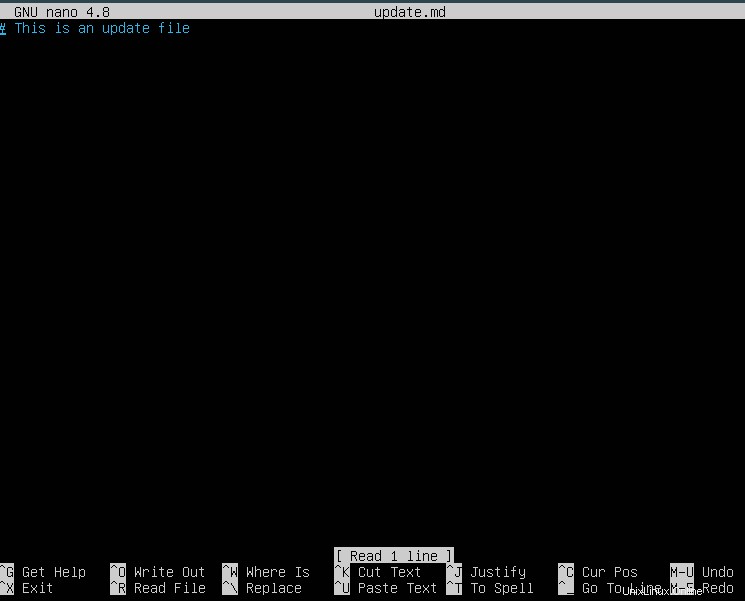
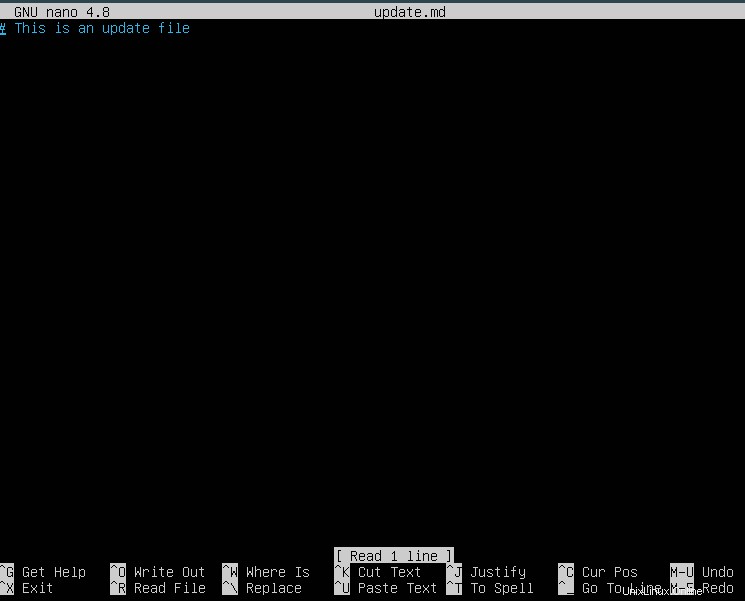
4.保存したら、次のコマンドを使用して変更をBitbucketリポジトリにプッシュします。
$ git add *
$ git commit -m “update”
$ git push origin master
これらにより、すべての変更がBitbucketリポジトリにプッシュされます。
結論
このチュートリアルでは、Bitbucketでリポジトリを作成し、それをフェッチし、変更し、ローカルにプッシュする方法を学びました。 nanoエディターのような他のソフトウェアも使用しました。 Gitおよび関連するLinuxソフトウェアを高度に理解するために、LinuxWaysで利用できるトリックやヒントは他にもたくさんあります。ご不明な点がございましたら、質問を送信してください。喜んでサポートさせていただきます。